Med produktlanceringer, der sker omkring os året rundt, tager vi sjældent et skridt tilbage og taler om "oplevelse". Ikke kun oplevelsen af at bruge en bestemt enhed, men også hvor godt den fungerer sammen med dine andre gadgets som din bærbare computer og tablet. Det er denne økosystemoplevelse, som alle virksomheder forsøger at opnå, men ikke alle lykkes lige godt med det. I ni år har jeg udelukkende været Windows- og Android-bruger, men noget ændrede sig i løbet af det sidste år - jeg skiftede til MacBook og iPhone.
Indhold
- Hvad er Apples økosystem helt præcist?
- 'Alt virker bare!'
- Tak, kontinuitet!
- AirDrop er en gave fra Gud
- Hvad glæder jeg mig til?
Ikke bare det, jeg er så heldig at eje fire Apple-enheder: The iPhone 12, Apple Watch SE, iPad Air 4, og MacBook Air. Disse fire enheder arbejder så problemfrit med hinanden, at de passer ind i både mit arbejdsliv og privatliv. Her er grunden til, at jeg, og mange som mig, elsker Apple-økosystemet.
Hvad er Apples økosystem helt præcist?
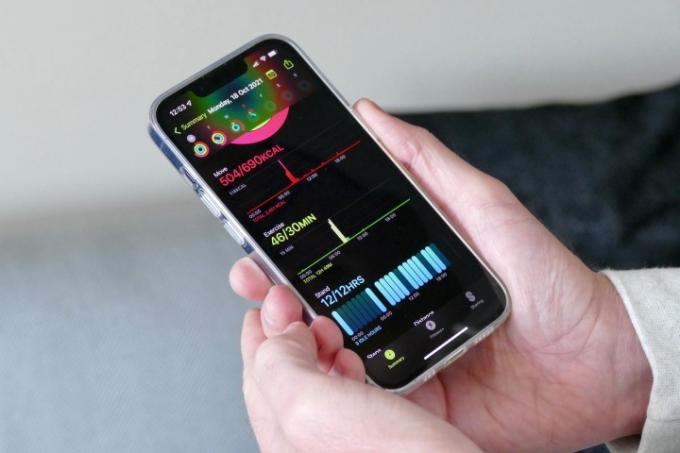
Apple-økosystemet er ikke noget, du kan købe i Apple-butikken. I stedet refererer det til det problemfrie samarbejde mellem flere Apple-enheder, hvilket giver dig en oplevelse, der er bedre end noget andet mærke kan give med sit produktsortiment. Det er fordi Apple ikke designer sine produkter omkring en enkelt enhed, men omkring økosystemet, at du få specielle funktioner blandt enheder, som du kan bruge til at forbedre din produktivitet og det tekniske liv generelt.
Relaterede
- Jeg har endelig fået et Apple Watch Ultra. Her er 3 måder, hvorpå det overraskede mig
- Jeg har brugt en iPhone i 14 år. Pixel Fold gav mig lyst til at stoppe
- De 6 største iOS 17-funktioner, som Apple stjal fra Android
'Alt virker bare!'
At gå ind i Apples økosystem er som at komme ind på et sted, hvor "alt bare fungerer" - du har måske hørt om denne sætning fra langsigtede Apple-brugere. Lad mig forklare med scenarier fra den virkelige verden, hvad det virkelig betyder.
For eksempel ligger din smartphone i det andet rum, mens du arbejder på dit kontorbord. Hvis den ringer, hvad vil du så gøre? Rejs dig fra stolen, gå til det andet rum, og besvar opkaldet. Ikke i Apples økosystem! Du kan besvare opkaldet på din MacBook, Ur eller iPad, når din iPhone ringer. Det er bare så behageligt! Desuden kan du også foretage et opkald fra dine ikke-iPhone Apple-produkter, inklusive din MacBook. Alt du skal gøre er at klikke på et hvilket som helst telefonnummer, du ser i Kontakter, Kalender, Safari eller Beskeder.
iPhone fungerer ikke kun som en selvstændig enhed, men tilbyder også muligheden for at arbejde med alle andre Apple-enheder. Der er tidspunkter, hvor jeg begynder at notere noget på min iPhone eller begynder at skrive en e-mail, men jeg har brug for en større skærm og et tastatur for at gøre det hurtigt. Apple tilbyder en funktion kaldet Handoff, der giver dig mulighed for at starte en proces som at skrive en e-mail på din iPhone og afslutte den på Mac. Du kan begynde at lave en præsentation og afslutte den på din iPad ved hjælp af en Apple Pencil.

Lad os tage et andet eksempel: Hvis du læser noget på din telefon og vil læse det på en større skærm, hvad vil du så gøre? Generelt ville en person vælge sin tablet eller bærbare computer og gå til den samme hjemmeside for at finde den artikel, de læste. I tilfælde af Apple-produkter, hvis du har noget åbent på Safari på din iPhone, tager du din iPad eller MacBook op, og et lille Safari-ikon vises i bunden, der lader dig springe til den samme side på din iPhone på blot en enkelt klik/tryk.
Der er tidspunkter, hvor jeg er til et møde, og der er strømafbrydelse, hvilket betyder, at Wi-Fi afbrydes. Så skal jeg vente på, at Wi-Fi-netværket slutter sig til mit møde igen eller rode med min telefon for at tænde hotspottet? Ikke med Apple-økosystemet. Virksomheden tilbyder en funktion kaldet Instant Hotspot, som lader din Mac eksternt aktivere det personlige hotspot på din iPhone og få Mac'en til at oprette forbindelse til det. Alt dette sker uden at jeg rører ved iPhonen.
Tak, kontinuitet!
Apple gør sine applikationer som Safari, FaceTime, Weather og mere tilgængelige på alle slags enheder. Derfor kan en bruger forvente at arbejde stort set på samme måde mellem enheder. Indholdet af alle disse apps synkroniseres ved hjælp af iCloud, som er Apples cloud-tjeneste. Denne funktion kaldes Continuity, og den muliggør problemfri interaktion mellem Apple-enhederne.
En anden kontinuitetsfunktion er Sidecar, som lader dig udvide dit arbejdsområde ved at bruge din iPad som en anden skærm. Det er praktisk, når jeg skal dække begivenheder, eller mens jeg designer i Illustrator ved hjælp af en Apple Pencil på iPad. Du kan blot trække dit indhold fra MacBook til din iPad for at komme i gang.
Kontinuitet spiller også ind, når jeg modtager et dokument, som jeg skal underskrive via e-mail, mens jeg er på min MacBook. Continuity Markup-funktionen lader mig signere dokumenter på iPad'en, mens de bor på MacBook. Du behøver heller ikke tage din telefon, hvis du skal sende en sms. Det kan gøres med MacBook, mens du arbejder.
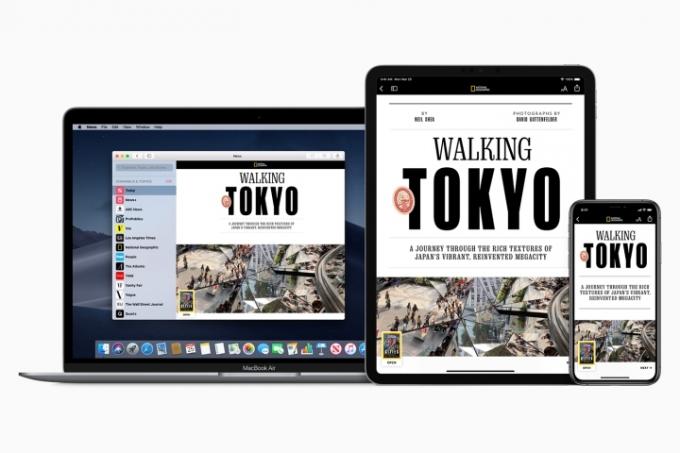
Da jeg havde en Windows bærbar og en Android telefon og jeg skulle scanne et dokument, plejede jeg at scanne det på telefonen og sende det til den bærbare computer via Bluetooth eller MyPhone-appen, hvilket plejede at tage et par minutter. Inden for Apples økosystem kan du scanne et dokument på din iPhone, og det vises automatisk på din Mac. Du skal bare vælge Indsæt et foto fra menuen Filer og klik på Tag et billede eller Scan dokumenter. Dette giver iPhone mulighed for at klikke på et foto eller scanne et dokument, og en version er umiddelbart tilgængelig i Finder som PDF.
Der er tidspunkter, hvor jeg har brug for at kopiere noget på min telefon, men indsætte det på min bærbare computer. Apple-økosystemet giver dig mulighed for at kopiere ting som billeder, tekst eller videoer fra din iPhone og derefter indsætte det på din nærliggende Mac. Det er så enkelt, som det lyder, takket være det universelle udklipsholder.
AirDrop er en gave fra Gud
Som produktanmelder har jeg ofte brug for at overføre en masse billeder fra min smartphone til min bærbare computer. Tidligere, med min ikke-Apple-opsætning, var jeg nødt til at tilslutte min smartphone til min bærbare computer for at overføre billederne hurtigt. Apple-økosystemet ændrer dog alt dette med AirDrop. Funktionen giver dig mulighed for at dele filer mellem MacBook, iPhone og iPad med et enkelt tryk. Især AirDrop er peer to peer og fungerer selv uden et Wi-Fi-netværk!
Hvad glæder jeg mig til?

Jeg ser frem til flere funktioner med iOS 15, iPadOS 15, og MacOS Monterey, de seneste versioner af hvert operativsystem. For eksempel vil Apple tilbyde Universal kontrol, som giver dig mulighed for at flytte din markør fra Mac til din iPad problemfrit, så du kan bruge et enkelt tastatur og mus/pegefelt mellem enheder. For at få det til at fungere, skal du blot placere dine enheder ved siden af hinanden!
Redaktørens anbefalinger
- Jeg droppede min iPad Pro til en Android-tablet - her er grunden
- 5 ting, jeg lærte, efter jeg holdt op med at bruge mit Apple Watch
- Dette er den mest forbløffende Android-telefon, jeg har set i årevis
- Jeg er spændt på Google Pixel Fold, og det burde du også være
- Jeg er besat af Galaxy S23 Ultras kamera - og disse billeder viser hvorfor



